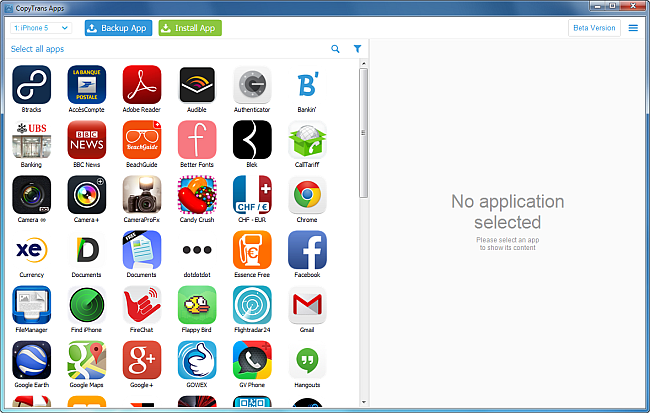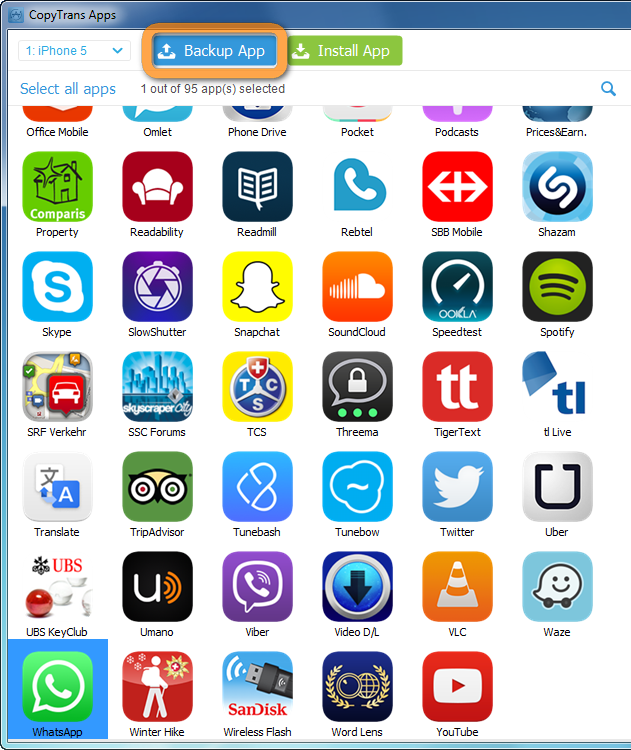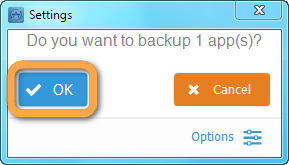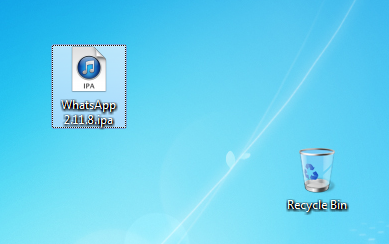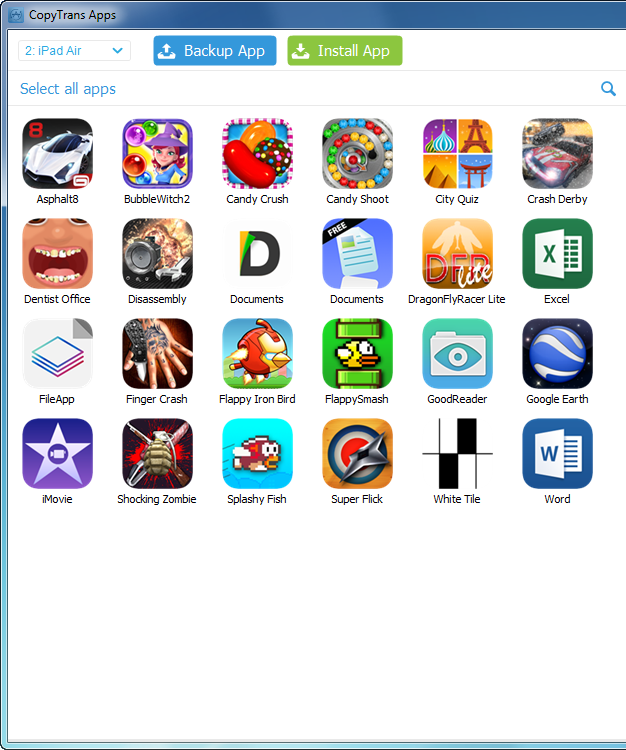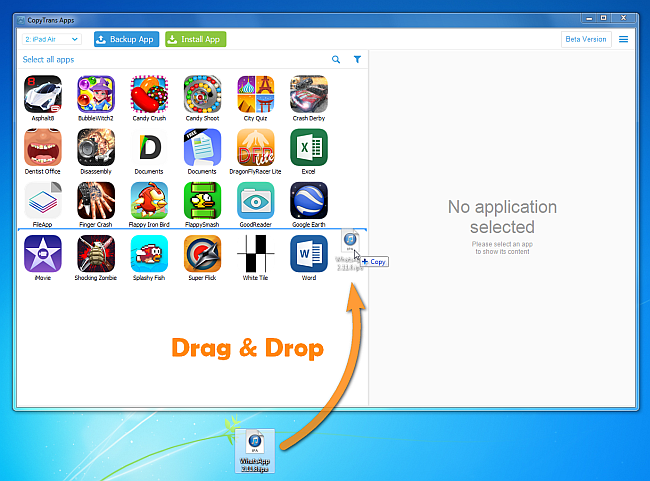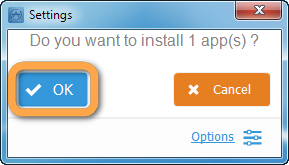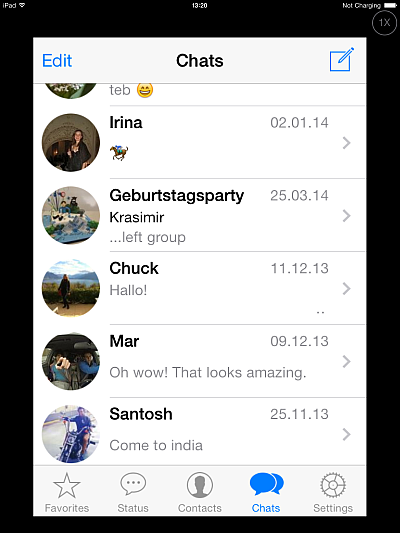Как в айфоне настроить звук в ватсапе: WhatsApp FAQ — How do I change my ringtone for WhatsApp?
основные способы решения, проблемы с микрофоном
WhatsApp – популярный мессенджер для мгновенной отправки и получения текстовых сообщений и другой информации. В связи с регулярными обновлениями функционала приложения некоторые пользователи сталкиваются с проблемами в его работе и задают вопросы по их устранению. Один из таких вопросов:”Почему нет звука в “Ватсапе?”.
__600x338.jpg)
__600x338.jpg) WhatsApp-приложение для отправки сообщений.
WhatsApp-приложение для отправки сообщений.
Включаем уведомления в приложении
При большом количестве собеседников и активных чатов в WhatsApp многие сталкиваются с проблемой нехватки личного пространства и обилия отвлекающих сигналов уведомлений. Разработчики предусмотрели этот факт и добавили в мессенджер возможность отключать или включать оповещения.
Сигналы оповещений функционируют как и во время поступления входящих звонков или обмена сообщениями, так и в фоновом режиме поле выхода из приложения. Но иногда уведомления перестают приходить: в таких случаях стоит проверить, включен ли их звук.
Чтобы настроить оповещения в WhatsApp на Андройд, следует:
- Запустить приложение.
- Через меню зайти в настройки.
- Выбрать вкладку “Уведомления”.
- В открывшемся окошке можно настроить включение или отключение звука.
Если же проблемы с оповещениями возникли у владельцев iPhone, нужно:
- Открыть WhatsApp.
- Зайти в пункт “Уведомления”.
- Настроить звуки уведомлений.
Также пользователям приложения доступно изменение стандартной мелодии оповещений либо установка индивидуальных сигналов на любой чат.
__600x447.jpeg)
__600x447.jpeg) Включить уведомления можно в настройках.
Включить уведомления можно в настройках.
Проверяем и настраиваем интернет
Одной из причин нестабильной работы оповещения в мессенджере может быть проблема с подключением к интернету либо израсходование действующего пакета трафика.
Чтобы проверить, не пропал ли интернет на смартфоне, стоит зайти в браузер и ввести любой поисковый запрос. Если страница загрузилась нормально, проверьте правильность настройки роутера и точки доступа либо попробуйте переключиться на другую сеть.
При слабом сигнале интернета через мобильные данные выполните следующее:
- “Свайпните” по экрану телефона сверху вниз и удерживайте значок Wi-Fi в течение нескольких секунд.
- В настройках нажмите на “Wi-Fi в спящем режиме”.
- Выберите “Не выключать”.
При отсутствии других неполадок звук в приложении должен появиться.
Проверяем количество оперативной памяти
В устаревших моделях смартфонов распространена проблема нехватки ОС. Из-за этого устройство не может поддерживать WhatsApp в фоновом режиме, вследствие чего работа программы останавливается.
Чтобы избежать проблем с уведомлениями в мессенджере, стоит регулярно чистить кэш приложений и закрывать окна других программ в разделе “Вкладки”.
__600x347.jpg)
__600x347.jpg) Необходимо проверить количество оперативной памяти
Необходимо проверить количество оперативной памяти
и работоспособность микрофона.
Решаем проблему с микрофоном
Самые распространенные причины нестабильной работы микрофона в WhatsApp:
- Неполадки с микрофоном в смартфоне. Проверьте его работу, позвонив кому-либо и спросив о качестве звучания. В случае обнаружения проблемы обратитесь в сервисный центр.
- Устаревшая версия программы или операционной системы.
- Микрофон мессенджера мешает работе микрофона в других сервисах. Перейдите в настройки конфликтующего приложения и отключите “Голосовую активацию”.
Проверяем версию WhatsApp
В случае, если версия данной программы на смартфоне сильно устарела, она перестает поддерживаться основными сервисами компании и возникают проблемы с работой уведомлений.
Чтобы обновить текущую версию программы, достаточно зайти в магазин вашей OC, найти в ней WhatsApp и нажать на “Обновить приложение”.
__270x480.gif)
__270x480.gif) Если версия приложения устарела, его необходимо обновить.
Если версия приложения устарела, его необходимо обновить.
Отключаем беззвучный режим
Частой причиной отсутствия сигнала уведомлений является включенный беззвучный режим на смартфоне.
Многие пользователи включают режим “Без звука”, чтобы оградить себя от посторонних оповещений телефона. Проверьте, не забыли ли вы включить его заново, и настройте сигнал оповещений.
Чтобы отключить беззвучный режим на устройстве, нужно:
- зайти в меню настроек и выбрать раздел “Звук и уведомления”;
- в базовой вкладке нажать на “Профили звука” и убрать отметку с режима “Без звука”.
Кроме того, по желанию пользователь может настроить громкость и мелодию оповещений, а также выбрать приложения, на которых они будут стоять.
Перезагружаем устройство
Если после проделанных операций звуки в WhatsApp по-прежнему не работают, возможно, стоит перезапустить устройство.
Чтобы осуществить перезагрузку, зажмите клавишу блокировки и выберите функцию “Перезагрузка” или “Отключение и перезагрузка”.
Переустанавливаем приложение
В случае, если приложение обновлено до последней версии и не возникает проблем с оперативной памятью на телефоне, попробуйте еще раз установить его.
Чтобы заново скачать программу, прежде всего, удалите ее исходную версию со смартфона. После этого:
- Зайдите в магазин приложений устройства.
- Найдите WhatsApp.
- Нажмите на кнопку “Установить приложение”.
После переустановки мессенджера все его настройки обновятся и оповещения будут работать по умолчанию.
Решаем проблему со звуком на смартфонах Xiaomi
__480x480.jpg)
__480x480.jpg) Xiaomi блокирует работу сторонних приложений в фоновом режиме.
Xiaomi блокирует работу сторонних приложений в фоновом режиме.
С целью экономии энергии аккумулятора на смартфонах Xiaomi по умолчанию установлена блокировка работы сторонних приложений в фоновом режиме. Для отключения этой функции нужно внести следующие изменения в настройки:
- Перейти в раздел “Настройки”, а затем – в “Дополнительные настройки”.
- Нажать “Батарея” и “Управление приложениями”.
- Из открывшегося списка выбрать “WhatsApp”, затем – “Без ограничений”.
- Перейти в раздел “Инструменты” и найти “Безопасность”.
- Затем – “Разрешения” и “Автозапуск”.
- Активировать автозапуск для данной программы.
После этого фоновые уведомления в мессенджере должны работать стабильно.
Как поменять звук уведомления или звонка в Ватсапе
Мобильный мессенджер WhatsApp позволяет совершать бесплатные звонки по всему миру. Есть простая инструкция, как поставить мелодию на «Ватсап» для оповещений и вызовов.

 Простая инструкция по настройке звука на WhatsApp.
Простая инструкция по настройке звука на WhatsApp.
Можно ли изменить звуки уведомлений и звонков в WhatsApp
В «Ватсапе» можно не просто изменить звук входящих вызовов и сообщений, но и сделать это индивидуально для отдельного контакта. Такая функция позволяет отличить, с какого приложения и кто совершает вызов. Это полезно и тем, что можно менять рингтоны регулярно, когда они начинают надоедать.
Разработчиками приложение запрограммировано так, что можно менять уже имеющиеся в мессенджере стандартные звуки. Чтобы поставить свою песню, необходимо воспользоваться дополнительными инструментами. Для устройства с Андроид потребуется только подключение к ПК, для айфонов еще скачивается две программы.
Как поменять мелодию звонка «Ватсап» в телефоне

 Использовать индивидуальные уведомления с любимой мелодией.
Использовать индивидуальные уведомления с любимой мелодией.
Смена стандартной музыки на звонки и сообщения в «Вотсапе» происходит в настройках приложения. Нужно зайти в раздел «Уведомления» и выбрать «Звук уведомлений». Затем появится список всех доступных сигналов, которые предварительно прослушиваются.
Для установки индивидуального звука контакта настройки происходят в отельном чате. Нужно кликнуть по значку рядом с нужным именем и выбрать «Использовать индивидуальные уведомления».
Чтобы установить свою музыку, ее нужно предварительно скачать на телефон или компьютер в зависимости от того, с какого устройства проводится настройка. Если нужно на каждый контакт ставить разные звуки, лучше сделать отдельную папку специально для этого, чтобы было легче и быстрее искать.
На iPhone
.jpg)
.jpg) Скачать мелодию,поменять расширение на caf и переместить с помощью компьютера на телефон.
Скачать мелодию,поменять расширение на caf и переместить с помощью компьютера на телефон.
Для установки своего рингтона в «Вацапе» на айфон нужны дополнительные программы – iDevice Manager и Total Audio MP3 Converter. Они устанавливаются на компьютер.
С помощью скачанного конвертера нужно изменить формат выбранной песни в caf и установить новое имя. Затем телефон подключается к ПК и запускается iDevice Manager. Следует найти папку с названием «WhatsApp.app.» и медиафайл с расширением caf и открыть его. Затем оттуда удаляется любой файл и вставляется нужная музыка.
После всех действий смартфон нужно перезагрузить. Затем следует зайти в мессенджер и поменять звук звонка, найдя загруженный файл среди стандартных.
Как изменить рингтон в WhatsApp на Android
На телефонах с операционной системой Андроид есть возможность менять композицию в самом приложении без скачивания дополнительных программ. Но подключать к ПК придется.
Порядок смены тона звонков и сообщений на устройствах с Андроид:
- Подключить смартфон к ПК через переходник USB.
- Открыть на ПК «Оповещения» в папке с файлами «Ватсап».
- Загрузить туда нужные мелодии с папки на компьютере. Можно скачивать рингтоны с интернета сразу в указанное место, не сохраняя на ПК.
- Зайти в настройки «Ватсапа».
- В «Оповещениях» выбрать загруженный рингтон.
Такие действия приведут к смены стандартного звонка для всех сообщений. Можно сделать и так, что для каждого пользователя будет свой рингтон.
Как поставить индивидуальный звук в «Вотсапе» для отдельного контакта:
- В меню «Контакты» выбрать нужного пользователя, для которого будет выбран рингтон.
- Зайти в раздел «Пользовательские уведомления» и активировать пункт «Использовать индивидуальные».
- Вернуться к контакту и выбрать «Оповещения».
- В разделе «Звук сообщения» выбрать нужную мелодию. Аналогично и для «Рингтон».
Смена звука сообщений для групп проводится тем же способом. В настройках нужно кликнуть по кнопке «Оповещения» и выбрать понравившийся рингтон.
После смены мелодии уведомлений и звонков нужно перезагружать гаджет. Все будет работать корректно, пока установленные рингтоны находятся в папке «Уведомления» на телефоне.
Нет звука в ватсапе, whatsapp
Проблема: «Звук уведомлений WhatsApp не работает на моем iPhone. Это странно, но я больше не получаю звуки уведомлений от WhatsApp. И проблема возникает только с WhatsApp. Другие приложения, такие как SMS-сообщения, по-прежнему имеют тоны уведомлений. Попробуйте перезапустить телефон. но все равно не повезло. Любое предложение? ”
Решение: проблема, из-за которой не работает звук уведомлений WhatsApp, возникает не только на iPhone, но и на устройствах Android, таких как Samsung, OnePlus, LG. Некоторые потеряли тоны уведомлений после WhatsApp или обновления программного обеспечения; у других есть проблема, потому что пользовательский тон уведомления не работает на их телефонах. Здесь у нас есть 7 решений для разрешения звука уведомлений WhatsApp, которые не работают на iPhone, Samsung и других устройствах.
1. Убедитесь, что устройство не выключено
Вы можете нажать кнопку увеличения громкости, чтобы увеличить звук, чтобы увидеть, имеет ли он смысл. Что касается iPhone, проверьте, включен ли переключатель Ring / Silent(обычно рядом с клавишей регулировки громкости). Если переключатель светится оранжевым, ваш iPhone находится в беззвучном режиме, и вы должны перевести его в режим звонка.
2. Убедитесь, что WhatsApp Sound включен
Вы, конечно, не получите звук уведомления от WhatsApp, если звук отключен. Чтобы проверить, включен ли звук уведомления, выполните следующие действия.
ШАГ 1 : Перейдите на домашнюю страницу WhatsApp;
ШАГ 2. Перейдите в « Настройки»> «Уведомления» ;
ШАГ 3 : Отметьте галочкой тоны, если они не отмечены ранее;
ПРИМЕЧАНИЕ . Вы также можете нажать «Сбросить настройки уведомлений», чтобы сбросить настройки уведомлений WhatsApp в состояние по умолчанию.
3. Проверьте настройки уведомлений iPhone / Android
Если вы разрешили уведомление в WhatsApp, но звук по-прежнему не слышен, вы можете проверить настройки уведомлений телефона.
- Что касается пользователей iPhone , вам нужно сначала перейти в Настройки> Уведомления. Найдите WhatsApp в стиле уведомлений и коснитесь его. Наконец, нажмите кнопку Разрешить уведомление, пока она не станет зеленой. Также включите кнопку Звук.
- Что касается пользователей телефонов Android , вы можете перейти в «Настройки»> «Уведомления»> «Управление уведомлениями приложений»> «WhatsApp» и включить « Разрешить уведомления» .
4. Выйдите из системы и войдите в учетную запись WhatsApp.
Поскольку в WhatsApp нет кнопки «Выйти», нам необходимо выйти, удалив данные с вашего устройства. Чтобы не потерять свои чаты, необходимо сначала создать их резервные копии перед выходом из учетной записи.
Повторно войдите в учетную запись WhatsApp на Android
Для телефона Android вы можете следовать инструкциям шаг за шагом.
ШАГ 1 : Перейти на домашнюю страницу. Нажмите Настройки> Приложения> Управление приложениями> WhatsApp .
ШАГ 2. Нажмите « Очистить данные», чтобы удалить настройки и данные приложения.
ШАГ 3. Снова перейдите на главный экран и коснитесь значка WhatsApp, чтобы войти в систему. Убедитесь, что вы ввели правильное имя пользователя и пароль.
ПРИМЕЧАНИЕ . Чтобы восстановить резервную копию WhatsApp, необходимо удалить и переустановить WhatsApp.
Выйдите и в WhatsApp на iPhone
Для устройства iOS процесс будет несколько иным, поскольку на устройстве iOS нет значка «Очистить данные», поэтому для выхода из системы необходимо удалить приложение.
ШАГ 1 : Перейдите на домашнюю страницу WhatsApp. Перейдите в Настройки> Чаты> Резервное копирование чата> Резервное копирование сейчас . Таким образом, данные будут сохранены в iCloud.
ШАГ 2 : Перейти на главный экран. Нажмите и удерживайте значок WhatsApp, пока он не начнет покачиваться. Нажмите X в верхнем левом углу значка, чтобы удалить WhatsApp .
ШАГ 3 : Откройте App Store. Поиск WhatsApp. Загрузите и установите приложение.
ШАГ 4 : Нажмите значок WhatsApp, чтобы перейти на страницу входа. Введите правильное имя пользователя и пароль для входа в свою учетную запись. После входа в систему нажмите «Восстановить», чтобы восстановить данные чата из iCloud.
Проверьте, решена ли проблема, если нет, перейдите к следующему способу.
5. Принудительно остановите WhatsApp и перезагрузите телефон
Перезапуск приложения всегда будет эффективным способом решения большинства проблем. Попробуйте принудительно остановить WhatsApp и перезапустите его, чтобы посмотреть, сможете ли вы получить звук уведомления для WhatsApp.
Для пользователей телефонов Android, вот шаги.
ШАГ 1 : Перейдите в Настройки> Приложения> Управление приложениями> WhatsApp .
ШАГ 2 : Нажмите « Force Stop», чтобы закрыть WhatsApp.
ШАГ 3 : Затем перезагрузите ваш телефон Android. После загрузки телефона проверьте, решена ли проблема.
Для устройства iOS, такого как iPhone, существуют разные способы принудительной остановки приложения, в зависимости от поколения.
- Если у вас есть iPhone 8 или более ранняя версия, сначала дважды нажмите кнопку «Домой», чтобы увидеть свои последние использованные приложения. Проведите пальцем влево или вправо, чтобы найти WhatsApp, и проведите по экрану вверх, чтобы закрыть WhatsApp.
- Если у вас есть iPhone X , вы должны провести вверх с главного экрана, и вы увидите запущенные приложения. Кроме того, проведите пальцем влево или вправо, чтобы найти WhatsApp, затем вы можете провести его вверх по экрану или щелкнуть по красному символу минуса, чтобы принудительно остановить WhatsApp.
После этого перезагрузите ваш iPhone.
6. Обновите WhatsApp
Если у вас не установлена последняя версия WhatsApp, возможно, существуют некоторые ошибки, поэтому вам лучше обновить WhatsApp, чтобы вернуть тоны уведомлений.
Если у вас есть телефон Android , вы можете увидеть процесс, как указано в списке.
ШАГ 1 : Откройте Google Play Store . Нажмите кнопку «Меню» в верхнем левом углу и выберите «Мои приложения».
ШАГ 2 : Узнайте WhatsApp и нажмите на него. Нажмите Принять, чтобы обновить приложение.
Если у вас есть устройство iOS , вам следует обратиться за помощью в App Store.
ШАГ 1 : Откройте App Store . Нажмите значок «Обновления» в правом нижнем углу.
ШАГ 2 : Перейдите к WhatsApp и нажмите кнопку обновления рядом с ним. Введите идентификатор учетной записи и пароль правильно, если это необходимо.
7. Переустановите WhatsApp
Вы можете переустановить WhatsApp, чтобы исправить проблемы. Но так как переустановка WhatsApp удалит все ваши чаты, вы должны сделать резервную копию сообщений и фотографий WhatsApp на вашем телефоне перед переустановкой. Если вы используете iPhone и хотите создавать резервные копии сообщений и мультимедийных файлов WhatsApp на компьютере, вы можете использовать iOS Data Backup & Restore , которая позволяет восстанавливать отдельные чаты WhatsApp вместо всей истории чата.
Чтобы переустановить WhatsApp:
- Для телефона Android : перейдите в «Настройки»> «Приложения»> «Управление приложениями»> WhatsApp. Нажмите Удалить. Затем откройте Google Play Store, чтобы установить его.
- Для устройства iOS : перейдите на главный экран и удалите WhatsApp. Затем откройте App Store, чтобы установить WhatsApp на свой iPhone.
Если у вас есть другие проблемы с WhatsApp, оставьте нам комментарий. Как читать чужую переписку в whatsapp вы найдете на нашем сайте.
Почему в Ватсапе нет звука и что делать
Почему в Ватсапе нет звука, что могло произойти? Этот вопрос волнует множество пользователей – но не переживайте, мы собрали основные причины возникновения проблемы и подобрали действенные способы решения. Давайте вместе попробуем вернуть звуковые оповещения в любимый мессенджер!
Проверяем уведомления
Первое, о чем нужно подумать – не выключали ли звук на устройстве? Проверьте выставленную громкость, при необходимости выйдите из беззвучного режима. Это превентивная мера, которую обязательно нужно принять!
Теперь следуем дальше, если сообщения в Ватсап приходят без звука, нужно проверить настройки уведомлений:
- Открываем мессенджер и жмем на значок настроек;
- Ищем раздел «Уведомления»;

- Не забудьте включить отображение оповещений;
- Открываем все доступные разделы, где есть одноименное слово;
- Выбираем подходящую мелодию из списка. Готово!


Если оповещения отключены, а подходящая мелодия не поставлена, не нужно удивляться тому, что в Ватсапе нет звука.
Это не единственная причина, давайте рассмотрим другие возможные варианты!
Плохой интернет
Зачастую трудности пользователей, когда в Вацапе не работает звук, возникают из-за некачественного соединения с сетью. Мы рекомендуем всегда проверять, насколько хорош ваш интернет – это решит множество проблем.
- Попробуйте открыть другую программу или сайт в браузере;
- Если проблема сохраняется, нужно принять меры.
Мы советуем сделать следующее:
- Перезагрузите роутер или телефон;
- Переключитесь с мобильной сети на беспроводную или наоборот;
- Введите смартфон в авиарежим на несколько минут;

- Убедитесь, что на счету достаточно средств, а все интернет-опции активированы.
Если звук в Ватсапе пропал из-за технических трудностей, можно позвонить провайдеру или в службу поддержки оператора, чтобы задать соответствующие вопросы. Вероятно, придется немного подождать, пока работоспособность не будет восстановлена.
Проблемы с микрофоном
Еще одна распространенная причина, по которой в Ватсап нет звука при звонке – неполадки с микрофоном. Здесь нужно четко понимать, сломано ли устройство или вы просто забыли дать системе необходимые разрешения.
Может быть, ответ на вопрос, почему в Вотсапе нет звука – отсутствие соответствующих параметров в мессенджере?
- Откройте настройки смартфона;
- Найдите раздел с приложениями и кликните по названию Ватсапа;
- Перейдите к блоку «Разрешения» и поставьте галочку напротив микрофона;
- Сохраните внесенные изменения.
Второй вариант – настоящая поломка. Сначала проверьте работоспособность микрофона в других приложениях. Проблема сохраняется? Придется отнести телефон специалисту для починки.
С микрофоном все в порядке, но слышимость в Ватсапе лучше не стала? Давайте исследовать вопрос детально!
Нет нужного обновления
Плохой звук в Ватсапе может быть связан с отсутствием новой версии программы – мы неоднократно говорили о важности установки обновлений любого софта. Только новейшие версии обеспечивают безопасность личных данных, удобство общения и доступ к новым функциям.
Работоспособность старой версии может нарушаться – поэтому скорее обновляйтесь:
- Откройте магазин программ Гугл Плей Маркет или Эп Стор;
- Найдите название мессенджера Ватсап в разделе «Обновления» или просто впишите «Ватсап» в строку поиска;
- Ищите иконку «Обновить» напротив и нажимайте на нее;
- Как только процесс автоматически завершится, вновь запустите приложение.

С этой задачей справится даже новичок! А дальше вас ждет последняя очевидная причина поломки.
Не хватает оперативной памяти
Эта «болезнь» особенно свойственна устаревшим моделям телефонов – памяти не хватает, что сбивает настройки всех программ. Рекомендуем своевременно закрывать открытые вкладки, удалять ненужную информацию и чистить кэш (на Андроиде).
Если у вас пропал звук в WhatsApp на Андроид или Айфон – не отчаивайтесь, теперь в ваших руках все нужные алгоритмы действий! Оцените ситуацию и приступайте к решению, вы справитесь!
Как изменить звук в Whatsapp на свой рингтон?
Можно ли менять звуки сообщений, звонков и системные звуки в Ватсап?
Для пользователей приложения Whatsapp разработчики
запрограммировали возможность смены рингтона. Можно установить мелодии для
конкретного чата, для сообщений и звонков или контакта.
Смена мелодий производится через меню приложения ватсапп:
- Зайти в приложение;
- В настройках открыть пункт «Уведомления»;

- В подпункте «Звук уведомлений» выбрать другую мелодию из списка после предварительного прослушивания.
Чтобы поменять рингтон для отдельного контакта или чата,
нужно проделать эти манипуляции в индивидуальных настройках, значок которых
находится рядом с именем абонента или названием группы, разрешив «Использовать
индивидуальные уведомления».
Как поставить свой рингтон (песню, мелодию) в Whatsapp?
Когда стандартные мелодии ватсапп не устраивают, можно
поставить на оповещение свой рингтон. Для этого необходимо иметь или создать
папку с коллекцией песен на гаджете или ПК.
Андроид

Для владельцев андроидов порядок действий такой:
- Подключить гаджет к компьютеру и открыть папку «Уведомления». В случае отсутствия, ее необходимо создать;
- Скачать туда выбранные мелодии;
- Зайти в меню ватсапп;
- В настройках выбрать «Уведомления»;
- Выбрать из появившегося списка интересную мелодию и подтвердить выбор.

Айфон

Алгоритм действий для яблочного гаджета немного отличается,
так как устанавливать свои мелодии для ватсапп на айфоне не предусмотрено. Но
можно поменять имеющиеся рингтоны . Для этого необходима программы iDevice Manager (iPhone Explorer) и Total Audio MP3 Converter (можно в демо-версии),
установленные на ПК.

- С помощью программы для конвертирования музыки изменить выбранную мелодию в формат caf и дать новому файлу имя;
- Подключить гаджет к компьютеру и запустить iDevice Manager;
- Найти папку WhatsApp.app. и открыть ее;
- Отыскать media file с расширением caf;
- Выбрать любой файл и удалить его правой кнопкой мыши;
- На это место вставить новый рингтон;
- Перезагрузить смартфон.
- Зайти в приложение на гаджете и сменить звук на новый.
При каждом обновлении ватсапп операцию повторяют.
Настройка звука в мессенджере WhatsApp
Whatsapp – одно из самых востребованных и популярных приложений для общения. Но, несмотря на это, у многих пользователей порой возникают вопросы по поводу управления приложением. В частности, о том, как настраивать, регулировать звук Ватсап и можно ли изменить стандартные уведомления в чатах, группах и на звонках.
Звуки Whatsapp
НавигацияПоказать
Звуковое уведомление приложения или иначе рингтон – это звук, проигрываемый при отправке или получении сообщений в чатах. Стандартный звук Whatsapp – это результат многомесячных трудов целой команды разработчиков, созданный с целью ненавязчивого оповещения пользователя. Такое уведомление включено по умолчанию и не требует установки.
При желании этот же звуковой сигнал можно установить и на другие сообщения и уведомления. Но для этого звук потребуется скачать, сохранив в звуковом меню телефона
Процесс скачивания на Андроид и iPhone идентичен и состоит из следующих шагов:
- Войти в глобальную сеть и открыть любой браузер.
- Ввести в поисковую строку запрос «Звук уведомления Whatsapp по умолчанию» (текст может быть другим, но смысл не должен отличаться).
- Найти нужный звучание и скачать его на свой гаджет (специалисты советуют выбирать из ТОП-5 выдачи по запросу, чтобы не рисковать лишний раз безопасностью системы телефона).
После того, как нужное будет скачано на телефон, останется только установить рингтон. Для этого потребуется:
- Войти в настройки гаджета, найти в меню раздел «Звуки».
- Кликнув на название раздела, в открывшемся меню выбрать тот вид уведомлений, на который требуется установить мелодию Ватсап.
- Нажав на выбранное уведомление, просмотреть открывшейся список рингтонов, найти в нем недавно скачанный и отметить его.
Таким образом установить стандартное звучание мессенджера можно и на телефонные звонки, и на смс-сообщения (тут уж кому как нравится)
Как подключить и настроить звучание
Выключить/включить звук сообщения Whatsapp можно в настройках приложения всего в несколько кликов. Для начала необходимо:
- Выйти из всех чатов на главную страницу Whatsapp (там, где отображается список контактов) и войти в меню, значок которого располагается в верхнем углу справа (три вертикально расположенные черточки).
- Найти «Настройки» и войти в них.
- Далее перейти в раздел «Уведомления».
Чтобы получать звуковые уведомления о приходящих сообщениях, надо поставить галочку в пункте «Звуки в чате». Чтобы отключить звук в Вотсапе, галочку, наоборот, стоит убрать.
Что касается регулировки громкости, то изменять последнюю можно так же, как и громкость других уведомлений на телефоне.
Помимо полного отключения звука оповещений, мессенджер предоставляет пользователям такую функцию как получение сообщения «Без уведомления». Эту опцию можно использовать для каждого отдельно взятого чата. Подключить ее можно, войдя сначала в чат (группу), а затем в меню.
Эта функция позволяет пользователю не отвлекаться на каждое уведомление, а освободившись – спокойно прочитать все полученные сообщения. Режим «Без уведомлений» можно установить на определенный период (8 часов, 1 неделю или сразу на 1 год).
Что делать, если пропал звук в Ватсапе
Иногда пользователи сталкиваются с ситуацией, когда перестают приходить звуковые уведомления о сообщениях в чатах и группах приложения.
Чтобы разобраться, почему нет звука в Вотсапе, специалисты советуют для начала убедиться в наличии связи (интернета), после чего проверить настройки. Если звук отсутствует совсем, то необходимо заглянуть в общие настройки мессенджера. Если же звуковых оповещений нет при общении с конкретным собеседником, то проверять следует настройки данного контакта.
Кроме того, важно помнить, что звуковые уведомления приходят только при условии перевода Whatsapp в режим ожидания – при выходе из системы, оповещения также автоматически отключаются. Поэтому, если у пользователя старая модель телефона и на нем недостаточно памяти для удержания приложения в «спящем» режиме, то и сигналы о получении сообщений он получать не сможет до тех пор, пока не включит Whatsapp.
Можно ли скачать и установить другие звуки в приложении
Если по каким-то причинам стандартный звук Whatsapp пользователю не нравится или просто хочется чего-нибудь оригинального, то его можно заменить любой мелодией из меню телефона или рингтоном, скачанным из интернета.
Для изменения мелодии звуковых сигналов потребуется выполнить те же пункты алгоритма, что при включении/выключении звука в Ватсап. Но после входа в раздел «Уведомления» надо будет нажать на «Звук уведомления».
После клика на этот пункт система выдаст меню мелодий и звуков, из которых можно выбрать любую на свой вкус. Точно таким же образом можно установить и мелодию на звонки в Whatsapp.
При желании в чатах и группах можно установить разные мелодии. Для этого потребуется:
- Выбрать требуемый контакт (тот, на который будет устанавливаться мелодия).
- Нажать на имя, тем самым перейдя на страницу профиля абонента.
- Найти вкладку «Индивидуальные уведомления» и кликнув по ней перейти в меню настроек.
- Поставить галочку в квадрате рядом с опцией «Использовать», активировав команды настройки.
- Выбрать нужные параметры и установить звуки (а также цвет и вибрацию).
При установке звуковых сигналов в чате одновременно корректируются звуки и входящих и исходящих сообщений.
Как включить микрофон в ватсапе: причины отсутствия звука
Многих пользователей интересует, как включить микрофон в Ватсапе, чтобы разговаривать с собеседниками. Есть несколько причин, почему это не удается сделать. Но проблемы в Вацапе можно устранить самостоятельно.


Кнопка включения микрофона не срабатывает.
Почему не работает микрофон в ватсап
Если пользователи WhatsApp замечают, что не работает микрофон, проблема может заключаться в следующем:
- Выход микрофона из строя. Это самая распространенная поломка. Если прибор сломался, при звонке нет звука, собеседника не слышно.
- На смартфоне установлена старая версия приложения.
- Конфликт приложений. Если на оборудовании установлено несколько программам, которые соперничают друг с другом, WhatsApp может не работать.
- Программа перестает работать, если устарела операционная система.
Дальнейшие действия зависят от того, на какой платформе работает гаджет.
На Андроид
Для того чтобы приложение могло записывать видео и голосовые сообщения, которые оставляют абоненты, указывая свое имя, используют функцию бесплатных звонков. Но пользователь должен дать на это разрешение.
Для этого он должен сделать следующее:
- Выбрать пункт «Настройки».


Настройки на Андроиде.
- Откроется окно. В нем следует выбрать вкладку «Конфиденциальность».
- После этого необходимо нажать на «Микрофон», а потом поставить галочку напротив WhatsApp.
После этого можно открыть приложение. Пользователь увидит, что система уведомляет его о том, что функции обновились. Теперь он может сделать видеозвонок или оставить голосовое сообщение.
На айфоне


Включение микрофона в Watsapp в iPhone.
Перед установкой мессенджера на iPhone проверяют совместимость. Доступа к микрофону не будет, если Ватсап вступит в конфликт с другими программами и приложениями, установленными на смартфоне.
Чтобы можно было пользоваться программой, нужно перейти в «Настройки». После этого необходимо выбрать «Звуковые параметры», в меню следует найти «Голосовую активацию», а потом снять галочку с этого пункта. Затем нужно проверить, как работает микрофон.
Решение проблемы на Android-устройствах
Еще одной проблемой, которая характерна для устройств, работающих на платформе Android, можно назвать программные сбои. Но это не единственная причина, почему не удается подключить микрофон.
Также он не будет работать при видеовызове, если внутрь устройства попала вода или грязь, либо телефон был поврежден в результате удара или неправильной чистки.
Сначала чистят канал, который находится в корпусе гаджета. При обработке не давят на звукоулавливатель, сильный нажим повредит его.
Если после этого микрофон не заработал, сбрасывают настройки. Эта процедура называется откатом системы. Но перед началом сохраняют данные, а затем синхронизируют адреса. Все фотоснимки и видеофайлы лучшее поместить на внешний накопитель, только после этого делают откат.
Вторым способом устранения возникших ошибок может стать перепрошивка гаджета. Но самостоятельно ее не сделать, поэтому нужно обратиться в салон связи к специалистам. Помощь мастера потребуется и в том случае, если диктофон работает, микрофон различает звуки, а в Вотсапе связаться с человеком невозможно.
Как исправить ошибку на iOs
Если микрофон не работает, следует перейти в раздел «Настройки». Здесь расположена вкладка, которая называется «О телефоне». Пользователю необходимо выбрать «Обновление системы». Когда обновления будут установлены, должен заработать голосовой режим.
Чтобы в будущем не возникали сбои в работе мессенджера, нужно следить за тем, чтобы на смартфоне была установлена последняя версия программы. Регулярное обновление позволит предотвратить возникновение проблем.
Установите приложение WhatsApp на своем iPhone 6
Я удалил свой значок WhatsApp со своего iphone6. Как мне восстановить его?
Я нажимаю и удерживаю значок WhatsApp на своем iphone6, и он был удален, как мне восстановить его?
Если вы удалили значок, значит, приложение было удалено с вашего телефона. Выполните шаги 1–8 этого руководства, чтобы переустановить WhatsApp.
Мой WhatsApp на рабочем столе не открывается. Когда я нажимаю WhatsApp, он возвращается и не открывается?
Мой WhatsApp на рабочем столе не открывается.Когда я нажимаю WhatsApp, он возвращается и не открывается. Я пробовал: последние два дня назад WhatsApp работал хорошо. Сейчас это не открытие
VisiHow QnA. Этот раздел еще не написан. Хотите присоединиться? Щелкните ИЗМЕНИТЬ, чтобы написать этот ответ.
Я должен загрузить несколько чатов от моего поверенного, который отказался отправлять важные сообщения по электронной почте?
Мне нужно срочно загрузить чаты, которые мой адвокат отправлял мне через WhatsApp, а не по электронной почте (я предполагаю, что он, должно быть, совершает какие-то незаконные действия, поскольку его предпочтительным способом связи всегда был WhatsApp).Я должен загрузить этот последний чат, чтобы передать его другому адвокату. ЭТО СРОЧНО! Спасибо. Загрузите сообщения из WhatsApp по юридическим вопросам. СРОЧНО! Я пробовал: я технически не подкован. Мне нужно скачать разговоры с моим адвокатом по юридическим вопросам. Я думаю, это было вызвано: Что ты имеешь в виду? Мне нужно скачать чаты с адвокатом и распечатать их.
VisiHow QnA. Этот раздел еще не написан. Хотите присоединиться? Щелкните ИЗМЕНИТЬ, чтобы написать этот ответ.
ПОЧЕМУ МНЕ НУЖНО ВОЙТИ В iTunes И ПРОСМОТРЕТЬ ИНФОРМАЦИЮ ОБ УЧЕТНОЙ ЗАПИСИ?
просит меня подписаться на iTunes?, ЗАТЕМ ПРОСИТ МЕНЯ ПРОСМОТРЕТЬ ИНФОРМАЦИЮ ОБ УЧЕТНОЙ ЗАПИСИ, НО У МЕНЯ НЕТ КРЕДИТНОЙ КАРТЫ
VisiHow QnA.Этот раздел еще не написан. Хотите присоединиться? Щелкните ИЗМЕНИТЬ, чтобы написать этот ответ.
Гримм, у меня есть приложение на iPhone, но я никогда им не пользовался?
А теперь у меня в гостях друг из Исландии, и я пытаюсь научиться пользоваться им. Выглядит довольно просто. Так что я попробую … Спасибо
VisiHow QnA. Этот раздел еще не написан. Хотите присоединиться? Щелкните ИЗМЕНИТЬ, чтобы написать этот ответ.
Хотите узнать, сколько мне нужно заплатить за WhatsApp через год использования?
Нужно ли мне платить за WhatsApp или это бесплатная программа
VisiHow QnA.Этот раздел еще не написан. Хотите присоединиться? Щелкните ИЗМЕНИТЬ, чтобы написать этот ответ.
Зачем нужен проверочный код и данные карты Visa?
С каких это пор мы должны покупать приложение? Я не могу загрузить приложение, потому что данные карты Visa кажутся новым требованием. Я не знаю. Мне просто нужны ответы. Не видел ответов на чужие ситуации
VisiHow QnA. Этот раздел еще не написан. Хотите присоединиться? Щелкните ИЗМЕНИТЬ, чтобы написать этот ответ.
Как подключить мой список контактов к WhatsApp? Кажется, это необходимый шаг для использования приложения?
При загрузке и настройке WhatsApp на моем iPhone 6s я получаю сообщение о том, что у приложения нет доступа к моим контактам. Когда я захожу в настройки, он говорит, что могу разрешить приложению доступ к фотографиям, камере и фоновому приложению. Контакты не отображаются в качестве опции. Список контактов на моем телефоне не поврежден. В статье нет упоминания об этой проблеме.Я пробовал: Следуя подсказкам при настройке приложения, которое будет использоваться на моем телефоне. Я думаю, это было вызвано: Понятия не имею! Мои контакты никоим образом не ограничиваются.
VisiHow QnA. Этот раздел еще не написан. Хотите присоединиться? Щелкните ИЗМЕНИТЬ, чтобы написать этот ответ.
Комментарии
,
Как использовать два WhatsApp на одном iPhone (поддерживается iOS 12)
За прошедшие годы WhatsApp стал одним из самых популярных приложений для обмена сообщениями. Оно не только упрощает обмен текстовыми сообщениями и обменом, но и является кроссплатформенным приложением, которое упрощает общение между пользователями iOS и Android. В результате WhatsApp сейчас является одним из наиболее часто используемых приложений на рынке, но ему не хватает одного — поддержки нескольких аккаунтов. Может быть полезно иметь две учетные записи WhatsApp. Например, иметь один для личного использования и один для бизнеса или один для вашей семьи и один для ваших друзей.Хотя WhatsApp не включает эту функцию, мы собираемся показать вам, как иметь несколько учетных записей WhatsApp на iPhone, даже когда на вашем устройстве работает iOS 12. Наша цель в этой статье — обсудить, как использовать два WhatsApp на iPhone без взлома вашего устройства.
Метод 1. Используйте два WhatsApp на одном iPhone через WhatsApp 2
Первое решение, которое мы покажем вам, — это использование WhatsApp 2. Это просто точная копия исходного WhatsApp, но она была сохранена на вашем iPhone под другим именем, что позволяет использовать 2 экземпляра.
Шаг 1. Загрузите и настройте WhatsApp из App Store, если вы еще этого не сделали.
Шаг 2: Откройте приложение Safari и перейдите на iOS.Othman.tv. Нажмите «WhatsApp 2», а затем нажмите зеленую кнопку, чтобы загрузить его.
Шаг 3. Вам будет предложено разрешить установку, просто нажмите «Установить».
Шаг 4: После установки перейдите в «Настройки> Общие> Профиль» и включите «Доверять программному обеспечению VNE».
Шаг 5. Теперь настройте WhatsApp2 соответствующим образом, и все готово.
Одним из основных преимуществ этого является то, что вам не нужно входить в свои учетные записи и выходить из них всякий раз, когда вы хотите переключиться, поскольку обе ваши учетные записи могут быть включены в собственное приложение. Вы также можете использовать WhatsApp 2 в iOS 12.
Метод 2: используйте Dual Messenger для WhatsApp — Чаты
Представляем вам приложение для iOS под названием Dual Messenger for WhatsApp — Chats. Это приложение дает вам большую гибкость в отношении вашей учетной записи WhatsApp, позволяя иметь 2 учетных записи WhatsApp на 1 iPhone или 1 учетную запись между 2 устройствами — в зависимости от того, что вам удобнее.
Это приложение невероятно эффективно, не говоря уже о том, что это платное приложение, которое является альтернативным вариантом для двух учетных записей WhatsApp на 1 iPhone. Это очень простая в использовании программа, которая дает вам полный контроль, необходимый для управления обеими учетными записями WhatsApp.
Шаг 1: Загрузите и установите приложение «Dual Messenger для WhatsApp — Чаты» на свой iPhone.
Шаг 2: Отобразится QR-код, и вы должны будете использовать другой iPhone для его сканирования.
Шаг 3. Перейдите к исходному приложению WhatsApp на исходном iPhone и выберите «Настройки> WhatsApp Web / Desktop> Сканировать QR-код».
Шаг 4. После сканирования кода ваши сообщения WhatsApp будут синхронизироваться между обоими устройствами.
Совет: восстановить сообщения WhatsApp (включая мультимедийные данные)
Теперь, если вы пытались получить несколько учетных записей WhatsApp iPhone и не сделали это успешно, вы можете в конечном итоге испортить некоторые из своих сообщений. В этом неожиданном случае у вас может не быть полной резервной копии. Таким образом, надежное программное обеспечение может помочь вам быстро восстановить эти потерянные или отсутствующие сообщения WhatsApp.Перед восстановлением не используйте и не выключайте iPhone, так как это может привести к появлению новых данных, и любые новые данные могут перезаписать потерянные данные. iMyFone D-Back iOS Data Recovery Software предоставляет вам несколько решений для восстановления данных — возможность попробовать перед покупкой, возможность предварительно просмотреть данные перед их восстановлением, чтобы сэкономить время, возможность восстановления различных типов данных и он совместим со всеми версиями iPhone и iOS, включая последнюю версию iOS 12. Следуя нашим кратким руководствам ниже, вы можете использовать этот инструмент восстановления данных iOS для восстановления сообщений WhatsApp из нескольких источников.Прежде чем использовать любой из этих методов, убедитесь, что iMyFone D-Back установлен на вашем компьютере.
Примечание: Если у вас есть резервная копия iTunes или iCloud, вы можете использовать iTransor (поддерживает iOS 12) для восстановления только сообщений WhatsApp из резервной копии на iPhone без удаления или замены других данных на вашем iPhone.
шагов по восстановлению данных WhatsApp с вашего iPhone напрямую, даже без резервного копирования.
Шаг 1. Запустите iMyFone D-Back и подключите iPhone. Затем выберите функцию «Восстановить с устройства iOS» и нажмите «Пуск».
Шаг 2: Подключите iPhone к компьютеру с помощью USB-кабеля и дождитесь, пока программа его распознает.
Шаг 3: Выберите тип данных «WhatsApp» из всех приложений, предлагаемых на экране. Вы также можете установить флажок «Выбрать все», если хотите. Чтобы продолжить, нажмите кнопку «Сканировать».
Шаг 4. После сканирования просмотрите и выберите данные WhatsApp, которые вы хотите восстановить. Наконец, нажмите кнопку «Восстановить», выберите место для сохранения файлов, и все готово.
шагов по восстановлению разговоров в WhatsApp из резервной копии iTunes (предварительный просмотр позволяет).
Шаг 1. Откройте iMyFone D-Back и выберите «Восстановить из резервной копии iTunes». Выберите резервную копию iTunes, из которой вы хотите восстановить преобразование WhatsApp, и нажмите «Далее».
Шаг 2. Теперь вам будут показаны все типы данных, которые iMyFone D-Back может восстановить. Выберите WhatsApp и нажмите «Сканировать».
Шаг 3. После завершения сканирования просмотрите и выберите данные WhatsApp, которые вам нужны.Нажмите кнопку «Восстановить», выберите место для сохранения файлов, и они будут восстановлены.
шагов для восстановления чатов WhatsApp из резервной копии iCloud (предварительная версия позволяет).
Шаг 1. Запустите программу iMyFone D-Back на вашем компьютере и выберите «Восстановить из резервной копии iCloud» в левом меню. Нажмите «Пуск» и введите данные iCloud.
Шаг 2: Выберите резервную копию iCloud, из которой вы хотите восстановить данные, как только программа получит доступ ко всем резервным копиям iCloud в вашей учетной записи.
Шаг 3: После того, как вы нажмете «Далее», вы можете выбрать тип данных, которые вы хотите восстановить. Здесь вам нужно выбрать «WhatsApp», а затем «Сканировать».
Шаг 4: Наконец, после сканирования вы можете предварительно просмотреть свои сообщения WhatsApp. Нажмите «Восстановить», затем выберите местоположение файла, и ваши потерянные данные WhatsApp будут сохранены там.
Как видите, этот инструмент восстановления данных iPhone очень прост в использовании, и если вы когда-нибудь случайно удалите данные WhatsApp, вы можете использовать эту программу для восстановления их из нескольких источников, в зависимости от того, где они были сохранены.
Знание того, как использовать 2 WhatsApp на 1 iPhone, может быть невероятно полезным, как мы объясняли выше, хотя окончательная настройка обеих ваших учетных записей WhatsApp может занять некоторое время, поэтому вы можете столкнуться с потерей данных в это время. Если это произойдет, не волнуйтесь — есть несколько лучших бесплатных инструментов для восстановления данных iPhone (с поддержкой iOS 12), вы можете попытаться быстро восстановить свои сообщения WhatsApp, и будет похоже, что они никогда не исчезли. Кроме того, использование iMyFone D-Back дает пользователям возможность предварительно просматривать и восстанавливать сообщения WhatsApp из резервных копий iTunes или iCloud.Хотя вы также можете восстановить резервную копию iTunes или iCloud, они не позволят вам предварительно просмотреть данные. Таким образом, ваши текущие или существующие данные, которые хранятся на вашем устройстве, будут перезаписаны, поэтому это не оптимально.
,
7 способов исправить неработающее уведомление WhatsApp в iOS 12/11/10/9
Вопрос
Привет, так как я установил iOS 12 на свой iPhone X, я не нашел уведомлений о сообщениях WhatsApp. Я вижу сообщения, только когда открываю приложение. Почему уведомление WhatsApp на iPhone X не работает? Пожалуйста помоги!
Недавно многие люди обнаружили, что не получают сообщения WhatsApp, пока не откроют приложение на iPhone (iPhone 8 и iPhone X также имеют такую проблему). Учитывая, что эта проблема известна среди многих пользователей и недовольных, мы решили, что нам следует опубликовать эту статью.Здесь мы собираемся поделиться некоторыми советами для наших пользователей, как решить проблему с уведомлением WhatsApp, не работающим в iOS 11.4 или других версиях iOS, таких как iOS 12, iOS 10, iOS 9, iOS 8 и так далее. Не теряя много времени, мы начнем объяснять исправления. Просто прокрутите вниз.
7 советов, как исправить не работающее уведомление WhatsApp в iOS 11.4
1. Проверьте уведомление WhatsApp
При обновлении до iOS 11 или даже iOS 12 есть вероятность, что настройки вашего устройства iOS претерпят некоторые изменения, которые могут быть причиной того, что уведомления WhatsApp не работают на iPhone.В результате может случиться так, что ваши уведомления сейчас не будут разрешены на вашем iPhone. Поэтому первое, что вам нужно сделать, это проверить, включено ли уведомление и установлен ли стиль предупреждения или нет. Для этого выполните следующие действия.
- Нажмите «Настройки» и перейдите в «Уведомления».
- Нажмите на «WhatsApp» и включите «Разрешить уведомления», если он отключен.
- Теперь другое дело — включить опцию «Звук».
- Наконец, включите все параметры «Предупреждения».
2. Принудительно перезагрузите iPhone
Если уведомление WhatsApp по-прежнему не работает, лучшее, что вы можете попытаться исправить уведомления WhatsApp на iPhone в iOS 12, — это принудительно перезагрузить устройство. Для этого просто нажмите и удерживайте кнопки «Сон / Пробуждение» и «Домой» (кнопка уменьшения громкости для iPhone 7 и iPhone 7 Plus) в течение 10 секунд одновременно. Когда вы обнаружите логотип Apple, отпустите кнопки, и устройство перезагрузится. Вероятно, это решит проблему.
Для iPhone 8 и iPhone X нужно быстро нажать «Уменьшить громкость», а затем «Увеличить громкость», затем удерживать боковую кнопку, пока не появится логотип Apple. Если это исправление окажется бесполезным, перейдите к следующему методу.
3. Удалите приложение WhatsApp и переустановите его
Удаление приложения WhatsApp с вашего устройства и его переустановка — еще один совет, который вы можете попробовать, когда уведомление WhatsApp не работает на iPhone в iOS 11.4 или iOS 12. Но перед этим рекомендуется сделать резервную копию ваших сообщений WhatsApp, поскольку удаление приложения приведет к привести к потере всех ваших сообщений.
Чтобы сделать индивидуальную резервную копию сообщений WhatsApp, вы можете использовать iCloud или iMyFone iTransor (поддерживается iOS 12), который представляет собой бесплатный инструмент резервного копирования для iPhone , который позволяет создавать резервную копию отдельного приложения на вашем iPhone, а не всех данных (поддерживается iPhone 8 / X). Другими словами, нет необходимости делать резервную копию всего устройства, как с помощью iTunes; вы сможете делать резервную копию только сообщений WhatsApp. Этот инструмент не повлияет на другие данные на iPhone и не перезапишет никакие данные при восстановлении резервной копии на iPhone.Следовательно, было бы лучшим вариантом сделать резервную копию сообщений WhatsApp отдельно, если вашего хранилища iCloud недостаточно.
Попробовать бесплатно Попробовать бесплатно
4. Проверьте сетевое соединение
Это также может помочь вам, когда уведомление WhatsApp не отображается в iOS 12. Просто сбросьте настройки сети и проверьте, работает ли уведомление WhatsApp или нет. Следуйте инструкциям ниже.
- Откройте «Настройки» и нажмите «Общие».
- Перейдите в «Сброс» и нажмите «Сбросить настройки сети».
- Введите свой пароль и снова нажмите «Сбросить настройки сети» для подтверждения.
Помните, что этот метод удалит все ваши сетевые настройки, такие как пароли Wi-Fi, поэтому обязательно запишите пароль, иначе вы столкнетесь с другой проблемой после выполнения этого метода.
5. Сбросить все настройки
К сожалению, если проблема с уведомлениями WhatsApp в iOS 12 или iOS 11.4 не исчезнет, сброс настроек может помочь. Это можно сделать по:
- Зайдите в «Настройки» и нажмите «Общие».
- Зайдите в «Сброс» и нажмите «Сбросить все настройки».
- Введите пароль и нажмите «Сбросить все настройки» еще раз, чтобы проверить процесс.
- Наконец, вы можете проверить, работает ли уведомление WhatsApp сейчас или нет.
6. Исправить уведомление WhatsApp, не работающее в iOS 12 без потери данных
Если все вышеперечисленные советы не сработали и уведомление WhatsApp по-прежнему не работает, возможно, возникли некоторые программные сбои во время установки прошивки iOS.Во время этого процесса можно изменить настройки и даже данные на вашем устройстве. Поэтому неудивительно, что уведомление WhatsApp перестает работать после обновления iOS. Чтобы сохранить данные на вашем iPhone, вам необходимо исправить ошибку iOS, не влияя на данные на вашем устройстве. В этом случае iMyFone iOS System Recovery — лучший инструмент, который отлично выполнит эту работу за вас. Это один из лучших инструментов для восстановления iOS, который может помочь в устранении практически всех проблем iOS.
Восстановление системы iMyFone iOS (поддерживается iOS 12)
700,000+ Загрузки
Основные характеристики:
- Исправляет все распространенные проблемы iOS, такие как белый / черный экран iPhone, неактивный Wi-Fi, ошибки восстановления iPhone, ошибки обновления iPhone и многие другие.
- Вы не потеряете никаких данных при использовании «Стандартного режима».
- Есть одна функция, которая может исправить зависание iPhone в режиме восстановления одним щелчком мыши.
- Поддерживает все устройства iOS, включая iPhone 8 и iPhone X.
Как использовать iMyFone iOS System Recovery для решения проблемы с уведомлениями WhatsApp
Шаг 1. Загрузите программу iMyFone iOS System Recovery с официального сайта и установите ее на свой компьютер. Запустите приложение и подключите свой iPhone к компьютеру.Теперь в окне восстановления системы iMyFone iOS вам нужно будет выбрать «Стандартный режим» из 3 доступных вариантов.
Шаг 2. Внимательно следуйте инструкциям на экране, чтобы загрузить iPhone в режим DFU или режим восстановления.
Шаг 3. Далее нужно загрузить последнюю версию прошивки iOS для вашего iPhone. Программа автоматически определит модель вашего iDevice, вам просто нужно нажать кнопку «Загрузить», как только вы убедитесь, что информация о модели верна.
Шаг 4. По завершении загрузки пакета нажмите кнопку «Начать исправление», чтобы начать процесс исправления и загрузить устройство в обычном режиме после завершения процесса исправления, чтобы проверить, исчезла ли проблема с уведомлением WhatsApp.
7. Восстановление с помощью iTunes (стирание iPhone)
Последняя альтернатива, которая остается, чтобы исправить уведомление WhatsApp, не работающее в iOS 11.4, — это восстановление вашего устройства через iTunes. Прежде чем переходить к этому методу, следует помнить о резервном копировании данных вашего устройства.Это связано с тем, что после восстановления с помощью iTunes ваше устройство снова вернется к заводскому состоянию с настройками по умолчанию, и все данные на вашем iPhone будут удалены. Поэтому сначала сделайте резервную копию устройства и выполните следующие действия для восстановления. Вы можете обратиться к Части 3 для резервного копирования вашего iPhone.
- Откройте iTunes на своем компьютере и подключите iPhone / iPad / iPod к компьютеру.
- Найдите свое устройство в верхнем левом углу. Щелкните по нему и перейдите на вкладку «Сводка».
- Будет опция «Восстановить iPhone».Щелкните по нему и подтвердите этот вариант. Затем ваш iPhone будет восстановлен, и все данные на вашем устройстве будут удалены.
Заключение
Ближе к концу этой статьи мы надеемся, что вы, наконец, получили решение, позволяющее исправить уведомление WhatsApp, не работающее в iOS 11 или последней версии iOS 12. Мы надеемся, что теперь вы можете получать уведомления WhatsApp в обычном режиме и у вас их нет. , чтобы открыть приложение и проверить, получали ли вы сообщения WhatsApp или нет.
,
Как установить WhatsApp на iPad?
 Загрузка …
Загрузка …
WhatsApp разработан для работы только на iPhone. Однако есть способ установить этот мессенджер на iPad или ПК. Читайте и узнайте.
Временное решение:
Вы можете установить веб-версию мессенджера WhatsApp на свой iPad или ПК. Если вы хотите отправлять сообщения своим друзьям, используя большой экран и клавиатуру, перейдите на официальный сайт WhatsApp, чтобы узнать больше о WhatsApp Web и Desktop.
Установите WhatsApp на iPad:
Если вы по какой-то причине не обновляли мессенджер WhatsApp, приведенное ниже руководство будет вам полезно. Метод предполагает использование CopyTrans Apps и любого iPhone с установленным WhatsApp. К концу этого руководства у вас будет установлен WhatsApp на вашем iPad или iPod Touch.
Загрузите приложения CopyTrans со следующей страницы: Загрузите приложения CopyTrans
Установите программу. Если вам нужна помощь в установке CopyTrans Apps, обратитесь к этой статье.
Получите iPhone, на котором установлен WhatsApp и подтвержден номером вашего мобильного телефона. Запустите CopyTrans Apps и подключите iPhone к ПК.


Как только приложения вашего iPhone появятся в списке в левой части окна программы, щелкните WhatsApp, затем щелкните «Приложение для резервного копирования».


Выберите место на вашем компьютере, где вы хотите сохранить резервную копию приложения WhatsApp, и нажмите «ОК».


Нажмите «ОК» во всплывающем окне.Перед этим вы можете убедиться, что все документы, данные и настройки приложения скопированы, нажав кнопку «Параметры» ниже.


Подождите, пока WhatsApp и все его файлы не будут скопированы на ваш компьютер. WhatsApp будет сохранен как файл IPA.


Отключите iPhone от ПК и подключите iPad. CopyTrans Apps отображает список приложений для iPad в главном окне программы.


Теперь перетащите файл WhatsApp IPA со своего ПК в главное окно программы, где перечислены остальные приложения для iPad.


При появлении запроса нажмите «ОК» и ждите, пока CopyTrans Apps не завершит установку WhatsApp на iPad.


Вот и все, теперь вы можете перейти на главный экран iPad и нажать на значок WhatsApp.


Все ваши чаты, сообщения и настройки WhatsApp были перенесены на iPad, и вы можете сразу же отправлять и получать сообщения.


Вот как установить полнофункциональную копию WhatsApp на iPad.
YouTube: Как установить WhatsApp на iPad
,